相信很多人都见过类似于上图的长截图,其实能实现长截图的工具很多,比如滚动截图或者拼图等。
但不借助第三方工具也可以实现长截图,而且十分简单。
首先进到一个界面能够下拉的应用中,小米手机可以通过“三指下滑”或其它方式进行截图,这时截的只是当前界面的图片。
截完图之后图片会缩小成一个预览图在屏幕右上角,趁预览图没有消失,点进预览图中。
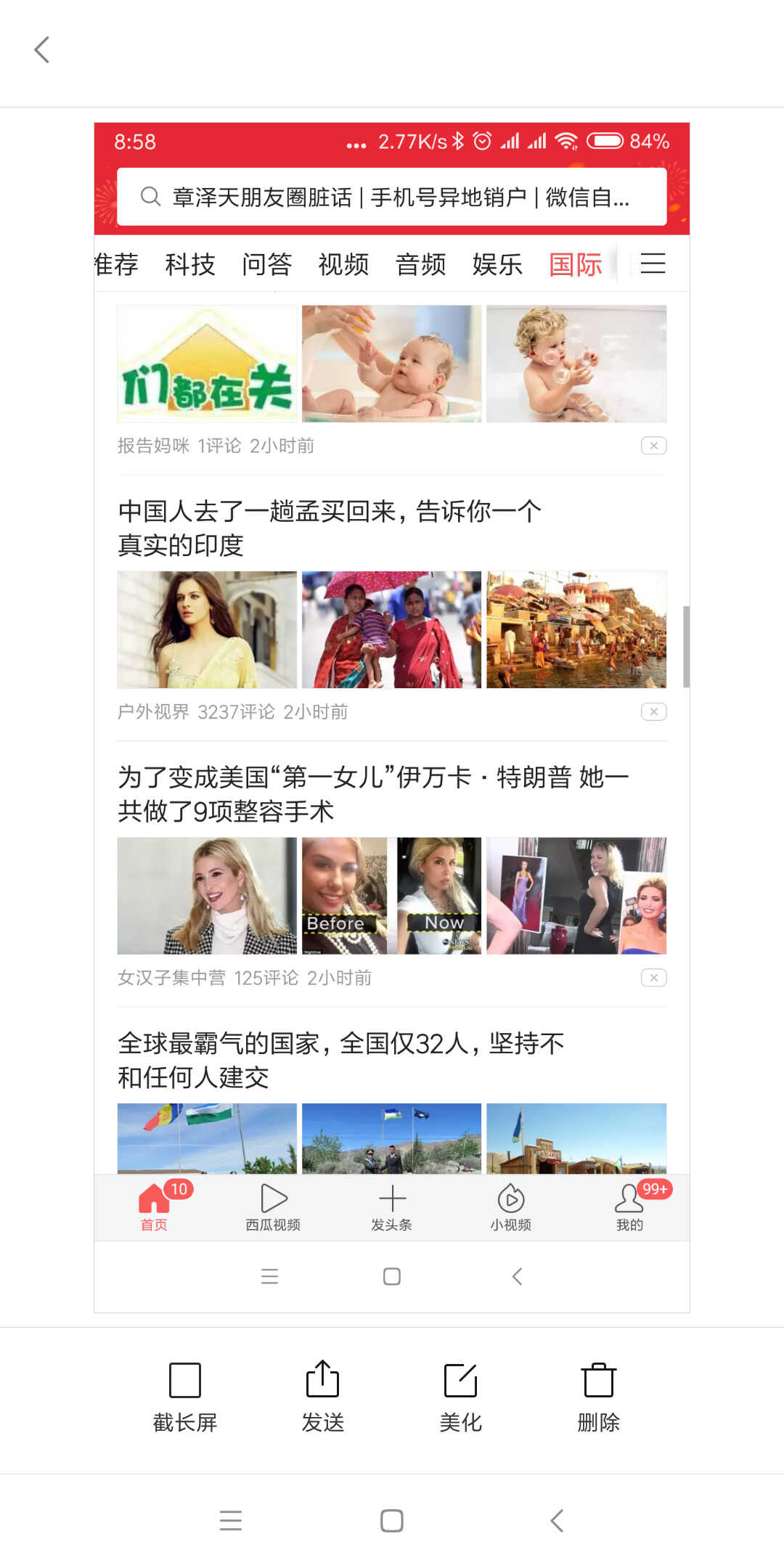
注意左下角“长截屏”选项
进入预览图界面,下方选项有“截长屏”,选择该选项,下拉图片到合适位置截图即可。
相信很多人都见过类似于上图的长截图,其实能实现长截图的工具很多,比如滚动截图或者拼图等。
但不借助第三方工具也可以实现长截图,而且十分简单。
首先进到一个界面能够下拉的应用中,小米手机可以通过“三指下滑”或其它方式进行截图,这时截的只是当前界面的图片。
截完图之后图片会缩小成一个预览图在屏幕右上角,趁预览图没有消失,点进预览图中。
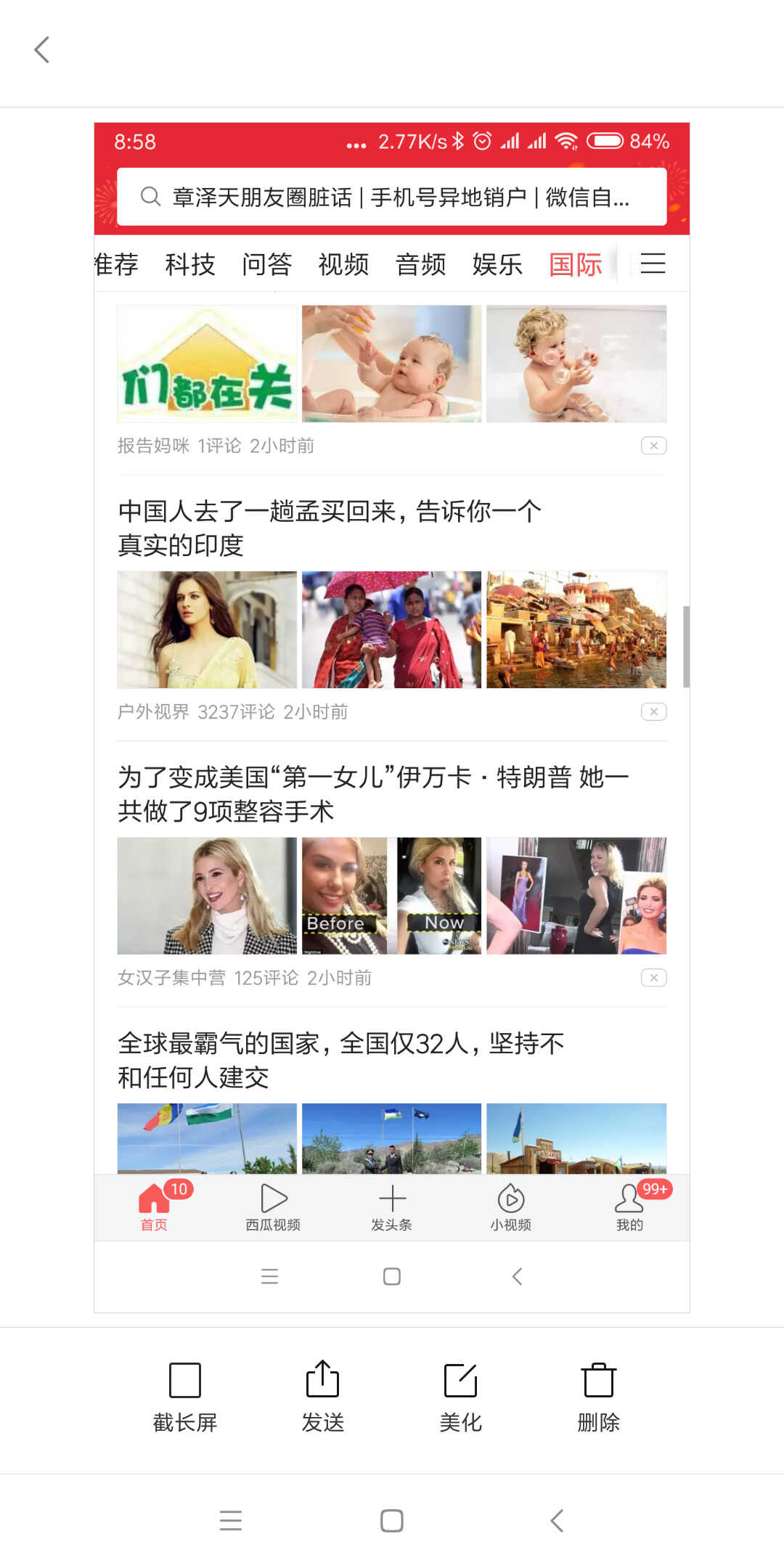
注意左下角“长截屏”选项
进入预览图界面,下方选项有“截长屏”,选择该选项,下拉图片到合适位置截图即可。
本文链接:https://www.dnzp.com/jy/202212/64584.html『转载请注明出处』